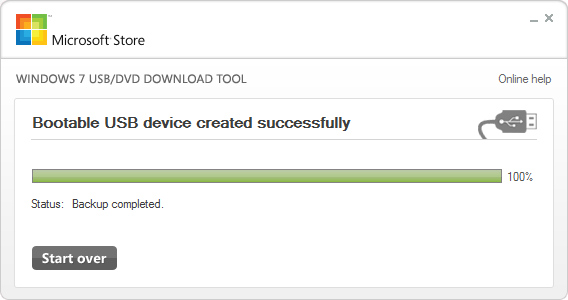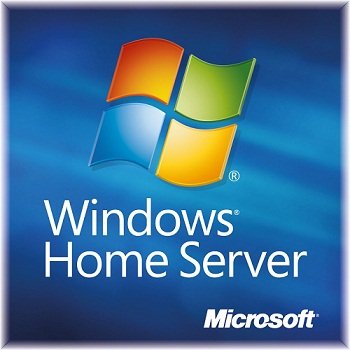Установка WindowsHomeServer 2011 на HP EX475 MediaSmart Server
Некоторое время назад, я купил домашний сервер HP EX475 MediaSmart Server.
Краткие характеристики:
CPU Intel® Pentium® Processor E5200
RAM 4Gb DDR2 PC 5300
HDD 1x1Tb
На нем была предустановлена WindowsHomeServer 2003, но время бежит вперед, и пришел момент обновиться на WHS 2011. Поскольку этот сервер не имеет возможности для подключения монитора, установка ОС возможна только с помощью автоматической установки, с использованием файла конфигурации. Полазив по сети, я нашел несколько статей на англоязычных ресурсах с описанием процесса, но в процессе установки выяснилось, что есть несколько нюансов, которые не были нигде описаны. Так как сервер не оснащен выходом для монитора, каждый раз течение установки определялось «на слух» — работает или не работает жесткий диск, и не мигает ли индикатор флешки.
Для столкнувшихся с похожей ситуацией, хочу систематизировать все нюансы установки, и сделать пошаговую инструкцию.
В момент установки ОС нужно удалить все HDD, кроме системного. Системый HDD — самый нижний, для его удаления нужно повернуть локер.
Перед установкой нужно подключить системный HDD к другому ПК, и вручную удалить с него все разделы. Это необходимо для того, чтобы наш сервер не пытался с него загрузиться при установке. Нюанс состоит в том, что даже при наличии неактивного раздела, установка с флешки может не начаться, поэтому винчестер должен быть пуст и не размечен.
Теперь нужно подготовить флешку для установки. Она должна быть больше 4 гигабайт, т.к. размер MSDN образа WHS 2011 — 4,31 Гб.
Скачиваем Microsoft Store Windows 7 USB/DVD Download
Далее, у нас должен быть iso образ WHS. Его можно скачать с сайта Microsoft, либо сделать с заранее купленого диска.
Дальше несколько картинок, как использовать Microsoft Store Windows 7 USB/DVD Download
После создания флешки, нужно создать файл с параметрами установки. Это не сложно: в корне флешки создаем файл cfg.ini
[WinPE]
InstallSKU=SERVERHOMEPREMIUM
ConfigDisk=1
CheckReqs=0
SystemPartitionSize=60
[InitialConfiguration]
Language=en-US
Locale=0409
Country=US
KeyboardLayout=00000409
AcceptEula=true
ServerName=VailPremServer
PlainTextPassword=Str0ngPa$$w0rd
PasswordHint=This Is Your Password Hint
Settings=All
Из важного тут: SystemPartitionSize — размер системной партиции(меньше 60 гигабайт делать не рекомендуется), PlainTextPassword — пароль администратора.
Ну вот у нас почти все готово для установки ОС.
Вставляем флешку в самый нижний usb разъем на задней панели сервера.
Убеждаемся, что системный диск пуст, и установлен в самый нижний отсек. Включаем питание. Самый правый нижний индикатор на лицевой панели начинает попеременно мограть синим и красным светом. Дальше примерно, в течении 20-30 минут происходит первый этап установки. Определить его окончание можно по цвету индикатора — он синий. После этого заходим на свой роутер, и в настройках dhcp, смотрим выданный серверу адрес. Заходим на этот адрес браузером (тут еще один нюанс — заходить нужно с помощью IE, потому что в других браузерах страница отображается некорректно), появляется окно с запросом запуска exeшника, соглашаемся. Далее следует несколько вопросов о текущем времени, пароле администратора и названии сервера, далее наблюдаем индикатор прогресса, и вуаля — сервер перезагружается и становится доступен по RDP.
Данная статья не подлежит комментированию, поскольку её автор ещё не является полноправным участником сообщества. Вы сможете связаться с автором только после того, как он получит приглашение от кого-либо из участников сообщества. До этого момента его username будет скрыт псевдонимом.
Windows Home Server 2011 Russian Activated v.6.1.7601.17514 by m0nkrus
Версия программы: 6.1.7601.17514
Разработчик: Microsoft
Автор сборки: m0nkrus
Платформа: x64 (64-bit)
Язык интерфейса: Английский, Русский
Лекарство: не требуется (инсталлятор уже пролечен)
Размер: 4.47 GB
Системные требования:
— Процессор двухъядерный 1.3 ГГц x64 Dual Core или одноядерный 1.4 ГГц x64
— 2 ГБ ОЗУ (максимально 8 ГБ)
— Жесткий диск емкостью не менее 160 ГБ
— Маршрутизатор с поддержкой DHCP
— VGA-монитор (только на время установки)
— Клавиатура и мышь (только на время установки)
Описание:
Windows Home Server 2011 — это серверная операционная система, базирующаяся на 64-битной версии Windows Server 2008 R2 и ориентированная на домашних пользователей (что видно из названия — англ. home — дом) для использования в домашних сетях. Windows Home Server 2011 предназначена для компьютеров, использующихся в качестве координационного центра современного «цифрового дома». К таким ПК могут быть подключены десктопы, ноутбуки и игровые приставки Xbox для взаимодействия друг с другом и резервного копирования информации. Windows Home Server 2011 поддерживает до 10 подключенных устройств. Операционная система получила улучшенный инсталлятор, более функциональные инструменты для резервного копирования и восстановления информации, а также усовершенствованные средства по взаимодействию с медиаконтентом.
Немного об активации
— В данной сборке используется активатор, в основе которого лежит не KMS-сервер, и не лодер, подменяющий загрузчик системы. Здесь используется специальный драйвер, эмулирующий SLIC-таблицу.
— Если во время установки системы вы вписали валидный лицензионный ключ в соответствующее поле, то система будет активирована при помощи этого ключа на совершенно законных основаниях. Если же поле оставить пустым, то будут задействованы альтернативные методы активации. Оставите вы галочку напротив «Автоматически активировать Windows при подключении к Интернету» или нет, значения не имеет.
— В случае, если вы устанавливаете систему на компьютер, имеющий в БИОС’е SLIC-таблицу версии 2.1, будут задействованы стандартные законные (почти) средства активации, разработанные Майкрософт для подобных компьютеров.
— Если у вас нет лицензионного ключа и нет SLIC-таблицы в БИОС’е, то система будет активирована встроенным в сборку активатором, в основе которого лежит специальный драйвер, эмулирующий SLIC-таблицу.
Размеры образов и CRC
Размер установочного образа: 4,01 ГБ (4 308 336 640 байт)
MD5-сумма установочного образа: 0ee13f60a6d854af6e41541e1256c58b
SHA1-сумма установочного образа: 86426a5894b2c0cdc7d9882d697c77a6d5e82ca3
Размер восстановительного образа: 469 МБ (462 204 032 байт)
MD5-сумма восстановительного образа: b24a8dadebe9c2c8b77fca61c414ee0f
SHA1-сумма восстановительного образа: e46776123950d6203cf454226dd974bae56b7ed7
Вопрос: Что вырезано или доработано в системе, установленной с данной сборки? Какие программы добавлены?
Ответ: Кроме активации, никаких отличий от официальной версии конечный продукт иметь не будет.
Вопрос: Сборка содержит два образа диска. Какой из них для чего?
Ответ: Один образ, что побольше — для установки Windows Home Server 2011. Второй, что поменьше — загрузочный диск для восстановления на ПК операционных систем из созданных, при помощи Windows Home Server 2011, резервных копий.
Вопрос: Почему я никак не могу задать пароль для входа в систему, хотя соблюдаю все условия, прописанные для пароля?
Ответ: При установке пароля для входа в систему нельзя использовать кириллицу. Это не указано во всплывающей подсказке, но, тем не менее, это так.
Вопрос: Можно ли включить автоматическое обновление для системы, установленной с данной сборки?
Ответ: Да, можно использовать автообновление безбоязненно.
Вопрос: В чем преимущество активации, основанной на наличии БИОС’е SLIC-таблицы версии 2.1 и какие компьютеры могут претендовать на данный метод активации?
Ответ: Преимущество этого метода в том, что он по сути разработан самой Майкрософт и заблокировать этот метод попросту невозможно. Можно смело качать любые обновления, проходить любые проверки — вычислить вас как владельца нелицензионной копии нереально. Метод этот разработан для оффлайн-активации системы на ноутбуках. Поэтому может быть использован преимущественно на них. Да и то не на всех — SLIC 2.1 имеется преимущественно на ноутбуках, проданных после начала продаж Windows 7. Иногда, правда, есть возможность обновить БИОС свежей прошивкой с офсайта, после чего появляется SLIC 2.1. Имеется, также, ряд компьютеров не-ноутбуков, в которых вшивается SLIC 2.1, но их очень мало. Ну и существуют хакерские способы по вшиванию SLIC 2.1 в свой БИОС самостоятельно — но неумелыми действиями можно угробить свой комп.
Вопрос: В чем преимущество активации, в основе которой драйвер, эмулирующий SLIC-таблицу, над активатором на основе лодера?
Ответ: Активатор, на основе драйвера не подменяет системных файлов, как в случае с лодером. Единственное жесткое вмешательство, которое он производит, это в 64-битной системе прорубает себе лазейку для установки неподписанных драйверов, что многие тоже сочтут за благо. При использовании этого активатора при установке системы отсутствуют конфликты с кард-ридерами, с Recovery-разделами ноутбуков, с загрузчиками другой, ранее установленной, системы (после установки доступен выбор запускаемой ОС).
Вопрос: Как мне узнать, система активировалась за счет вшитой в БИОС SLIC-таблицы или же сработал активатор?
Ответ: Запустите активатор Windows 7 Loader eXtreme Edition v3 от napalum. Если при его запуске у вас «вывалилась» ошибка, значит был использован активатор, в противном случае активация произведена за счет встроенной SLIC-таблицы.
Вопрос: Как долго проживет активация системы, встроенная в данную сборку?
Ответ: Если активация была произведена за счет встроенного в сборку активатора, то я без понятия. Я не представитель Майкрософт и не знаю когда они перекроют очередную лазейку и перекроют ли ее вообще. Но если активация была произведена за счет наличия в БИОС’е SLIC-таблицы, то вероятность слета такой активации составляет менее 0.01%. Активация валидным лицензионным ключом, как вы сами понимаете, слететь, также, не может.
Операционная система Windows Home Server 2011

На днях компания Microsoft выпустила новую версию операционной системы для серверов домашней сети Windows Home Server 2011, в девичестве «Vail». Я в своем домашнем быту активно использую первую версию WHS, поэтому новинка от Microsoft представляет для меня большой интерес. Как только OS появилась на портале подписчиков MSDN, я ее немедленно скачал. Локализованной на великий и могучий версии я не дождался, и заимел себе версию с англоязычным интерфейсом.
Windows Home Server 2011 основана она на ядре Windows Server 2008 R2. Но поскольку сама операционка новая и неизведанная, я не стал подвергать ненужной опасности свой сервер домашней сети и всю хранящуюся на нем информацию. Я развернул WHS на старом компьютере, чтобы хорошенько ее потестировать и уже по результатам тестов принимать решение, стоит ли на нее мигрировать, или оставить все как есть. Ибо лучшее – враг хорошего. В этой статье я расскажу о нововведениях в новой инкарнации WHS, некоторых ее особенностях, достоинствах и недостатках. Те, кто не планирует использование в быту сервера домашней сети на Microsoft Windows Home Server, могут дальше не читать.
По нынешним временам OS обладает невысокими системными требованиями, для нее подойдет компьютер трехлетней давности, в моем случае, более чем семилетней. Единственное ограничение – она откажется устанавливаться, если жесткий диск имеет объем менее 160 Гигабайт. У меня в распоряжении для экспериментов были жесткие диски по 120Гб, система от них наотрез отказалась. Пришлось одалживать на тесты более емкие диски. Еще одним обязательным требованием является наличие сетевой карты и воткнутого в нее Ethernet кабеля. Если это условие не соблюдено, то посередине установки WHS встанет в позу и откажется продолжать процесс. С одной стороны все правильно – мы же устанавливаем сервер домашней сети, поэтому наличие сети подразумевается. С другой – почему я во время установки обязан быть в онлайне, и мне нельзя воткнуть кабель после установки – непонятно. В моем случае эта особенность инсталлятора привела к дополнительным телодвижениям и неожиданным результатам.
Дело в том, что сетевая карта, распаянная на материнской плате моего старого компьютера, когда-то давно подверглась нападению коварной молнии, ударившей в роутер провайдера на крыше дома моего. После замены роутера, Windows сигнализировала о том, что сетевой кабель не подключен, хотя с этим все было в порядке. Пришлось покупать отдельную сетевуху, после этого все заработало. В отличие от сетевых карт, распаянных на плате, у моей тогдашней Windows XP драйверов для новой карты в базе не было, также как их нет у WHS. Пришлось мне временно отключать сервер сети и устанавливать WHS на нем, а потом перетыкать жесткий диск с установленной OS обратно в старый комп.
WHS переварила эту экзекуцию на удивление спокойно, если не сказать, безразлично. После загрузки операционной системы она обновила драйвера устройств новообретенного железа, перегрузилась, и продолжила работу, как ни в чем не бывало. Единственное, она так и не видела воткнутого в сетевую карту кабеля. Но тут меня осенило – я воткнул кабель в якобы сгоревшую наплатную карту и – вуаля – все заработало! Получается, что после удара молнии железо выжило, и снесло крышу исключительно у Windows. Теперь у меня в запасе есть лишняя сетевая карта.
Windows Home Server 2011 ставится довольно долго, если не сказать, очень долго. Весь процесс занимает порядка двух часов, причем независимо от крутости железа. При этом процесс установки максимально прост. На первом этапе пользователю нужно выбрать жесткий диск, подтвердить галочкой понимание, что вся информация на нем будет уничтожена. После этого минимум на полчаса можно уходить пить чай с пряниками. Ближе к концу нужно будет выбрать языковые настройки и название сервера. Это практически все действия, которые требуются от пользователя, которому по статусу не положено разбираться в премудростях серверной OS. Наконец, процесс установки завершен, и можно пощупать нововведения.
Нововведений, кстати, не сильно много. Перечислю то, чего не было в первой WHS и заявлено в стандартном документе «What’s new»:
• 64-битная OS;
• поддержка DLNA (Digital Living Network Alliance) — стандарта, позволяющего совместимым устройствам передавать и принимать по домашней сети различный медиа-контент (изображения, музыку, видео), а также отображать его в режиме реального времени;
• установка компонентов на клиентские машины через WEB интерфейс;
• настраиваемая система оповещений о событиях в локальной сети;
• поддержка компьютеров Apple;
• доступ к файлам и документам хранящимся на сервере с устройств на Windows Mobile и iPhone;
• поддержка Silverlight;
• улучшение функционала, присутствующего в первой WHS
• бэкап OS на отдельный носитель.
Все кроме 64-битности можно было реализовать и в рамках первой версии WHS. Да и не сказать, что новые функции очень важны. Конечно, они дают дополнительную свободу, но лично я не испытываю большой необходимости в просмотре видео в Интернет браузере, например.
Первое что бросается в глаза человеку, привыкшему к первой Windows Home Server: очень важная фишка, функция Drive Extender по непонятным причинам из новой OS была исключена! Напомню, смысл этой функции в том, чтобы объединять несколько физических жестких дисков в единое логическое дисковое пространство. В случае, если нужно было изъять один из физических дисков из логического пула, операционная система переносила всю информацию с этого диска на другие, если хватало свободного места.
Drive Extender была аналогом RAID0, операционная система раскидывала файлы одним ей известным способом, и скопированный на диск фильм в DVD мог быть размазан по нескольким дискам. Теперь же администраторам домашней сети придется «плодить сущности»: создавать папки «Video1», «Video2», «Video3» и т.п. и париться раскидыванием своей коллекции таким образом, чтобы по максимуму задействовать дисковое пространство. Исключение этой функции из WHS2011 ставит жирный крест на апгрейде операционной системы. Теперь, чтобы мигрировать на новую OS, нужно будет долго и муторно копировать все свои данные с диска на диск – то еще развлечение.
Microsoft утверждает, что многие производители оборудования и системные интеграторы успешно справляются с разработкой домашних серверов на базе WHS 2011 даже без Drive Extender. По мнению Microsoft при постоянном росте ёмкости жёстких дисков необходимость в «расширении» единого хранилища отпала. В корпорации надеются, что покупатели не обратят внимание на ограниченный функционал после того, как начнут использовать жёсткие диски на 3 терабайта.
Позвольте с вами не согласиться! Любой пользователь, кто решит мигрировать с первой WHS это ой как заметит! И потом, далеко не каждый компьютер поддерживает жёсткие диски на 3 терабайта. Вроде как заместо Drive Extender WHS2011 поддерживает полноценный RAID0, но я никаких таких настроек не нашел. В общем, упразднение Drive Extender – большой и жирный минус Майкрософту.
Минус номер два – косяк работы с WHS 2011 по протоколу SAMBA. Компьютеры-клиенты видят сервер, но не видят его расшаренных папок. Причем, если сделать ярлык, и прописать в нем путь к папке – все будет ок. Я проверил на мультимедиа плеере. Можно, конечно, завести несколько ярлыков, но мне очень не хочется плодить на плеере сущности «Video1», «Video2», «Video3». Проблема эта известна, в Интернет ее активно обсуждают, но никаких патчей, исправляющих ситуацию, пока выпущено не было.
Вместе с минусами, появились и некоторые плюсы. Пользователям вернули возможность работать с внешними носителями. Первая WHS воткнутые в компьютер флешки игнорировала, и файлы приходилось заливать на нее с клиентских машин по сети. Воткнутые флешки поднимают еще один вопрос: антивирусное ПО. В связи с серверной природой WHS обычные Касперские и Nod32 на нее не вставали ни под каким соусом. Свой собственный продукт Security Essentials на Windows Home Server также не работал. Единственный антивирус, который мне в свое время удалось найти, был адаптацией антивируса Avast!. Поработав 30 дней бесплатного периода, он перестал работать, но и удалить его – не получалось. Что-то авастовцы накосячили: при попытке удаления штатными средствами OS вылезает ошибка «Fatal Error during installation», удаление средствами установки самого ПО вылетает вообще без объяснения причин. Так и висит у меня этот Avast! целый год, и ничего с ним сделать не получается. Покупать я его не хочу, мне Avast! не понравился.
Говорят, с WHS стал дружить Nod32 4-й версии. На мой тестовый сервер он действительно встал без проблем. Пробовал ставить на боевой – ругается на конфликтующий с ним Avast!, но на несовпадение версий операционной системы Nod32 вроде не ругается. А сервер тем временем стоит без защиты.
Для клиентских машин вместо административной консоли появился новый инструмент под названием Dashboard. Смысл остался прежним – управлять сервером не лазая, на него через Remote Desktop, что несколько несекьюрно. В моей практике я именно так и лазаю, потому что плагин для консоли для uTorrent, который призван качать и раздавать торренты, у меня так и не заработал, несмотря на все пляски с бубном. Кстати, плагины (или add-ins) для новой OS тоже предусмотрены, но из-за новизны системы, их пока раз-два и обчелся. Но это вопрос времени. Проблема с Dashboard в том, что ее нельзя установить параллельно консоли от первой WHS. А я пока не принял решение о переходе, поэтому сносить консоль, потеряв при этом всю историю бэкапов, я не собираюсь. Попробовал развернуть dashboard на рабочем ноутбуке, но процесс завершился с ошибкой. Впрочем, я почти уверен, что дело здесь не в консоле, а в кривой операционке ноутбука, которая доставляет мне массу неудобств. Впрочем, это лирика. Факт в том, что проверить работоспособность консоли, не развлекаясь с виртуальными машинами, у меня не сложилось. Да не очень-то и хотелось.
Большим жирным плюсом стала поддержка компьютеров Apple. Фишку трудно переоценить, но в связи с отсутствием в моем арсенале маков – ее трудно и оценить. Если я все же воплощу свою мечту и куплю Macbook Air, то потестирую эту фичу и отпишу о результатах в блоге. Пока же преимущество чисто теоретическое.
Еще теперь стало возможно зайти на сервер с помощью WEB браузера, и, благодаря Silverlight, смотреть видео, слушать аудио и смотреть фото прямо в нем. Штука может быть полезна, если подключаться к серверу, когда ты далеко от дома, во всех остальных случаях смысла в подобной фиче нет. А вот с доступом к серверу при котором используется протокол HTTPS, у меня возникли проблемы. Сертификат безопасности, выдаваемый WHS2011, хоть и действующий, но не нравится клиентским машинам. Подключиться к серверу для того, чтобы им управлять – не получается. Как решить проблему сертификата, я пока не знаю. Возможно, дело в том, что для управления сервером из браузера, ему нужно завести домен в Интернет, т.е. у сервера должен быть внешний IP адрес. У меня же он сидит во внутренней сети за аппаратным файрволом. В общем, нужно еще потестировать, но решить проблему сертификата наверняка станет непосильной задачей для рядового домашнего пользователя, на которого и ориентирована Windows Home Server 2011.
Основной вопрос, который волнует мировое сообщество в моем лице: стоит переходить на Windows Home Server 2011 или нет? Взвесим плюсы и минусы по сравнению с первой WHS.
Плюсы
Новое современное ядро от Windows 2008 R2
Поддержка компьютеров Apple
Поддержка внешних носителей
Чрезвычайно простая установка
Устойчивость при переносе установленной системы с компа на комп
Возможность установки нормального антивируса (не заслуга Microsoft)
Минусы
Упразднен Drive Extender, что привело к невозможности миграции
Проблемы с доступом к серверу по протоколу SAMBA
Проблемы с сертификатами безопасности
Невозможность установить по сути родной антивирус Security Essentials
Невозможность работы одновременно консоли администратора и dashboard.
Больше ничего интересного я вспомнить не смог, если припомню – допишу.
Если вкратце – я новинкой недоволен. Если бы я впервые разворачивал сервер домашней сети и ставил WHS2011 с нуля — ставил бы ее. А вот чтобы мигрировать с первой WHS — нужно дважды подумать. Лично я пока что останусь на старой системе, и буду раздумывать о переходе на 2011-ю но только по причине того, что у меня в системе сидит ни каким скальпелем не выковыриваемый Avast!.
Товарищи на местах, с которыми я кратко делился впечатлениями о новой OS, задают резонный вопрос: «если в Microsoft убрали из WHS все сладкие фичи, отличающие ее от сервера, то видимо проще тогда туда закатать полноценный сервер Windows Server 2008 R2! В чем цимес-то?» Отвечаю.
Операционная система Windows Home Server 2011 рассчитана на поставку в комплекте с различными серверами домашней сети типа Acer Easy Store и прочими NAS. Пользователь получает то, что предоставляет система, ни больше, ни меньше. Тут уж кому как повезет: один купит сервер с первой WHS, другой с WHS2011, и оба будут довольны. Я в этом уверен. А вот гики типа меня, которым доступны лицензионные версии и WHS, и WHS2011 и Win2008R2 обречены мучиться выбором. Смысла в WHS2011 при наличии Win2008R2, на первый взгляд, действительно нет. Но ее элементарно разворачивать, с ней идет клиентское ПО для прозрачного для пользователя бэкапа и т.п., она чрезвычайно проста. Более того стоимость лицензии на куцую по функциональности WHS2011 и серьезную серверную OS Win2008R2 просто несопоставима. Т.е. цимес есть.
Сама по себе операционная система Windows Home Server 2011 отнюдь не плоха. Она отлично послужит сердцем домашней сети, ведь на это она и заточена. Другое дело, что группа пользователей, которые установили первый Windows Home Server на обычные персоналки, теперь гадают, как быть. Каждый тут решает для себя сам. Лично я еще немного потестирую новинку, посмотрю что как, и буду раздумывать, стоит мне заморачиваться с миграцией, которая явно отнимет у меня целый день времени, или нет. Пока что оставлю все как есть.
Упомянутая мной стая товарищей с такими заморочками немногочисленна, поэтому при разработке WHS2011Microsoft просто не брала нас в расчет. А ведь могли сделать хорошо всем. Такое мое мнение.
Subscribe by Email
Follow Updates Articles from This Blog via Email